win7电脑建立局域网,共享手机、iPad上网
win7笔记本热点共享
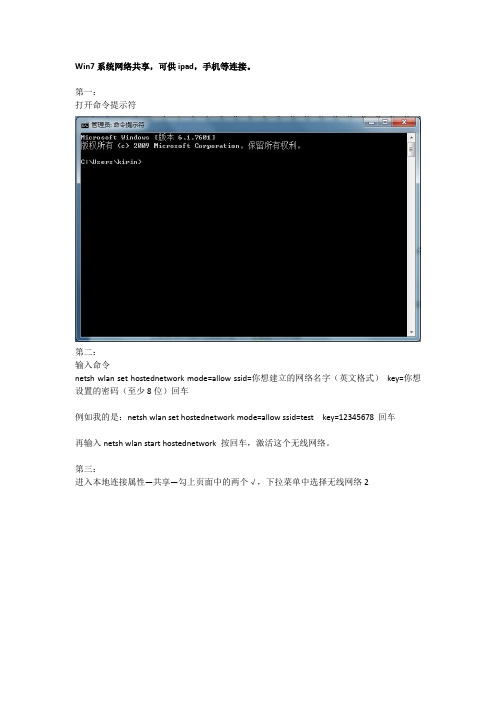
Win7系统网络共享,可供ipad,手机等连接。
第一:
打开命令提示符
第二:
输入命令
netsh wlan set hostednetwork mode=allow ssid=你想建立的网络名字(英文格式)key=你想设置的密码(至少8位)回车
例如我的是:netsh wlan set hostednetwork mode=allow ssid=test key=12345678 回车
再输入netsh wlan start hostednetwork 按回车,激活这个无线网络。
第三:
进入本地连接属性—共享—勾上页面中的两个√,下拉菜单中选择无线网络2
之后使用手机即可搜索到无线网络,连接后即可上网
如果之后需要停止共享无线网络,cmd中输入netsh wlan stop hostednetwork即可
注意:关机之后,如要在开启共享,需要如下操作:
1、进入本地连接属性—共享—页面中的两个√去掉
2、打开命令提示符,再输入netsh wlan start hostednetwork 按回车,激活这个无线网络。
3、进入本地连接属性—共享—勾上页面中的两个√。
win7wifi共享设置
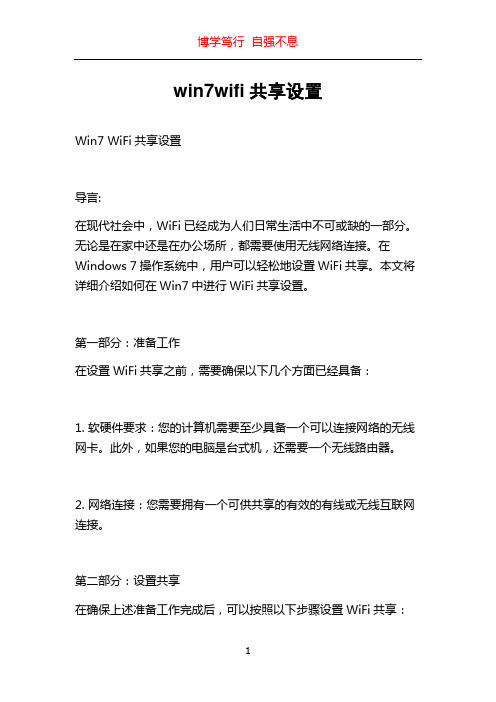
win7wifi共享设置Win7 WiFi共享设置导言:在现代社会中,WiFi已经成为人们日常生活中不可或缺的一部分。
无论是在家中还是在办公场所,都需要使用无线网络连接。
在Windows 7操作系统中,用户可以轻松地设置WiFi共享。
本文将详细介绍如何在Win7中进行WiFi共享设置。
第一部分:准备工作在设置WiFi共享之前,需要确保以下几个方面已经具备:1. 软硬件要求:您的计算机需要至少具备一个可以连接网络的无线网卡。
此外,如果您的电脑是台式机,还需要一个无线路由器。
2. 网络连接:您需要拥有一个可供共享的有效的有线或无线互联网连接。
第二部分:设置共享在确保上述准备工作完成后,可以按照以下步骤设置WiFi共享:1. 打开“控制面板”:可以通过点击“开始”菜单,然后选择“控制面板”来打开控制面板窗口。
2. 进入“网络和共享中心”:在控制面板窗口中,选择“网络和Internet”类别,然后点击“网络和共享中心”。
3. 选择网络连接:在“网络和共享中心”窗口中,点击左侧面板的“更改适配器设置”链接。
这将打开“网络连接”窗口,其中列出了您的网络连接。
4. 右键点击网络连接:在“网络连接”窗口中,找到您要共享的网络连接,然后右键点击。
通常情况下,这是一个以太网连接或无线网络连接。
5. 进入属性设置:通过右键点击选定的网络连接,选择“属性”选项,打开网络连接的属性窗口。
6. 启用共享:在网络连接的属性窗口中,选择“共享”选项卡。
然后勾选“允许其他网络用户通过此计算机的Internet连接来连接”,并在下拉菜单中选择“本地区连接”。
7. 保存设置:点击“确定”按钮保存更改,然后关闭所有打开的窗口。
第三部分:连接其他设备在完成WiFi共享设置后,可以连接其他设备来使用您的共享网络。
按照以下步骤操作:1. 打开设备:在需要连接WiFi的设备上,打开无线网络功能。
可以使用电脑、手机、平板电脑等设备。
2. 搜索网络:在设备的无线网络设置中,搜索可用的无线网络。
win7系统如何使用计算机共享网络供手机上网使用的方法

win7系统如何使用计算机共享网络供手机上网使用的方法
如今遍布全球的因特网营造出一个不同于现实物理空间的虚拟的信息交流空间,即所谓的电脑网络空间。
电脑网络空间文化是一个与因特网相对应的文化概念。
下面是店铺为大家整理的关于win7系统如何使用计算机共享网络供手机上网使用的方法,一起来看看吧!
win7系统如何使用计算机共享网络供手机上网使用的方法
1. 进入控制面板--网络和共享中心--设置新的连接或网络
2. 选择设置无线临时(计算机到计算机)网络
3. 输入网络名(ssid)、无线密钥(建议使用wep格式)、并勾选保存这个网络
4. 设置完成后电脑会出现类似提示
如果之前已经设置了共享则会出现这个界面
手动检查是否开启共享的方法,如下图本机使用ADSL拨号上网所以要确认宽带连接属性中的共享已经开启
5. 鼠标点击任务栏右下角网络连接图标,找到刚才设置的无线信号点击连接
注意:如果不点击连接手机将无法搜索到这个无线信号
连接后电脑显示等待用户
6.开启手机的wifi连接这个无线信号上网
如果手机搜索不到请检查第5部是否点击了连接。
如果手机连接信号后无法打开网页请检查ip是否获取正确,可以手动进行设置
无线网络连接的截图
手机端的截图
win7系统如何使用计算机共享网络供手机上网使用的方法将本文的Word文档下载到电脑,方便收藏和打印推荐度:点击下载文档文档为doc格式。
win7共享wifi
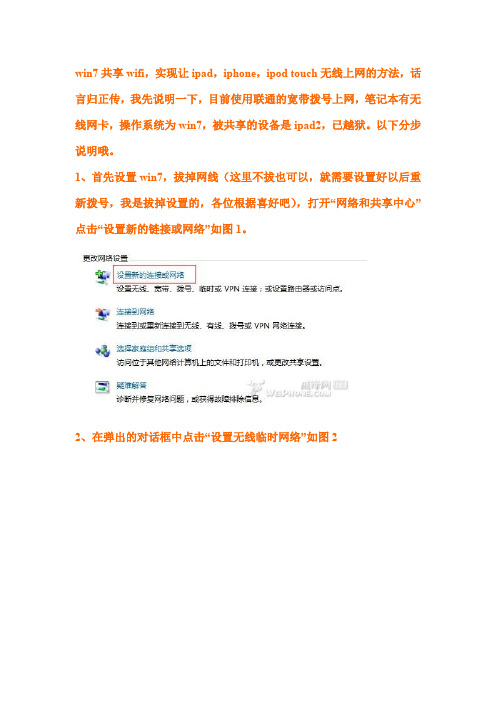
win7共享wifi,实现让ipad,iphone,ipod touch无线上网的方法,话言归正传,我先说明一下,目前使用联通的宽带拨号上网,笔记本有无线网卡,操作系统为win7,被共享的设备是ipad2,已越狱。
以下分步说明哦。
1、首先设置win7,拔掉网线(这里不拔也可以,就需要设置好以后重新拨号,我是拔掉设置的,各位根据喜好吧),打开“网络和共享中心”点击“设置新的链接或网络”如图1。
2、在弹出的对话框中点击“设置无线临时网络”如图2然后下一步,如图3下一步,“网络名”填你喜欢的,“安全类型”种种经验表明,最好使用“WEP”,“安全密钥”这里可以填5位或者10位,我这里就填个54321吧,哈哈哈,然后点击“保存网络”如图4国际惯例,下一步,点击关闭,如图53、依然打开“网络和共享中心”→“更改适配器设置”,选择“宽带连接”右键点击属性,在弹出的对话框中点击“共享”然后按图6的步骤依次进行设置。
这里面有个细节,可能你在点完步骤7之后会出现一个如图7所示的错误提示框别慌,解决方法就是,依次点击“控制面板”→“系统和安全”→“管理工具”→“服务”,在“服务”中,找到windows firewall,把“启动类型”改为“自动”,“服务状态”变为“启动”,如图8然后点确定就OK喽。
4、打开“网络和共享中心”找到“无线网络连接”点击右键,点属性,如果IP地址显示的和图10的一样,就不用管了,如果不一样,请手动改一下。
5、OK现在可以拨号了连接网络了,然后按照图10中点击“连接”。
现在打开你的ipad2吧,如图11已经可以看到“sun7”这个网络了,现在点击,提示输入密码,我这里依然输入54321,哈哈哈,然后等待……,设备会自动获取IP地址等内容,如图12如果设备没有或者到,就手动在静态中设置一下,内容和图12一样。
现在关掉设置,开始冲浪吧,哈哈,网络比较稳定,网速比较快。
笔记本win7系统做wifi热点让手机等设备实现wifi上网

Win7下设置手机Wifi共享网络1.打开WIN7开始菜单,在左下角的框上输入CMD,搜索出来的CMD.EXE对着它右键,选择以“管理员身份运行”。
2.(1)netsh wlan set hostednetwork mode=allow承载网络模式设置为允许(2)netsh wlan set hostednetwork ssid=OPEN key=1234567890 设置一个名字为OPEN的无线接入点,接入点密码为1234567890(3)netsh wlan start hostednetwork启动承载网络看图:注:每次重启之后都必须重复以上步骤才能开启这个接入点。
为了方便大家,我把以上步骤的设置做成了批处理,请直接下载解压这个批处理,右键选择以管理员身份运行。
(不放心这个脚本的,请右键选择编辑以查看里面的脚本)ps.如果提示“无法启动承载网络,组或资源的状态不是执行请求操作的正确状态”请到“网络和共享中心”(进入方法最简单的是桌面右下角找到一个类似显示器的图标,左键点击就可以见到)然后选择“更改适配器设置”做完这一步之后,把除了有Internet连接的“本地连接”(有些人的可能是宽带连接)之外的其他都禁用,然后再启用。
这样都还是不行的话,就重启一下电脑重新做。
上面开启了软AP。
接下来的仅仅是设置了很简单。
3.重新进入“网络和共享中心”在这个位置把两个网络都设置为家庭网络4.设置“无线网络连接”的IP以及DNS方法:以我的为例对着右侧的“本地连接”左键单击,选择“详细信息”,先别关闭,接着单击“无线网络连接12”,选择“属性”,再下拉双击选择“Internet协议版本 4(TCP/IPv4)”IP和子网掩码按照上图填写。
而DNS就根据刚才“本地连接”的详细信息里面的Ip V4 DNS服务器上的填写。
5.单击“本地连接”选择“属性”,再选择“共享”将里面的两个连接共享的设置都打上勾,其中“家庭网络连接”那个框上面的字体应该为“OPEN”这个网络的连接名字,比如我的就叫做“无线网络连接12”手机不需要任何设置,直接连接OPEN接入输入密码即可上网。
使用windows7自带无线网络功能 设置WIFI共享网络给手机或其他电脑教程
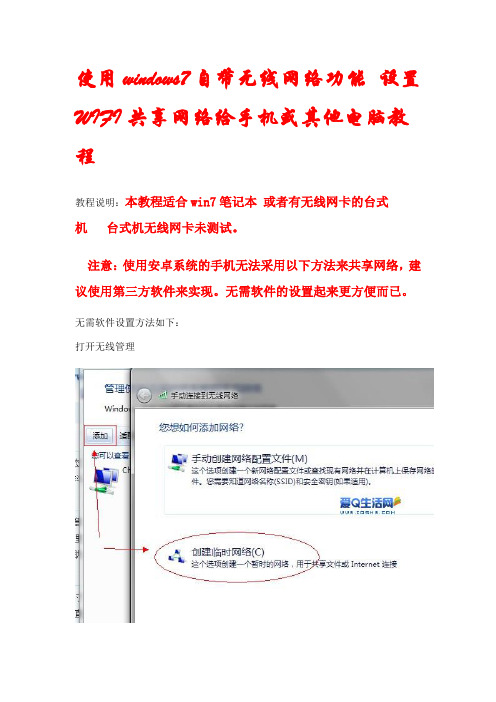
使用windows7自带无线网络功能设置WIFI共享网络给手机或其他电脑教程
教程说明:本教程适合win7笔记本或者有无线网卡的台式机台式机无线网卡未测试。
注意:使用安卓系统的手机无法采用以下方法来共享网络,建议使用第三方软件来实现。
无需软件的设置起来更方便而已。
无需软件设置方法如下:
打开无线管理
每个步骤都截图
这个地方名字随便写安全类型无身份验证即可(勾选保存)
完成后右下角无线连接那立刻多了个
这时候打开手机WLAN 就可以搜到信号(Android系统除外)
手机连上后电脑右下角也变成已连接
理论上完成上述步骤就行了。
不过自己家里用的话,最好设置下固定IP,省得手机每次获取半天IP。
点击无线网络→属性
电脑上 IP设置如下
手机上设置IP如下
教程结束,如果你手机是 Android 系统 或者 嫌手动麻烦 建议安装软件直接使用。
win7笔记本如何设置共享网络供手机WIFI上网
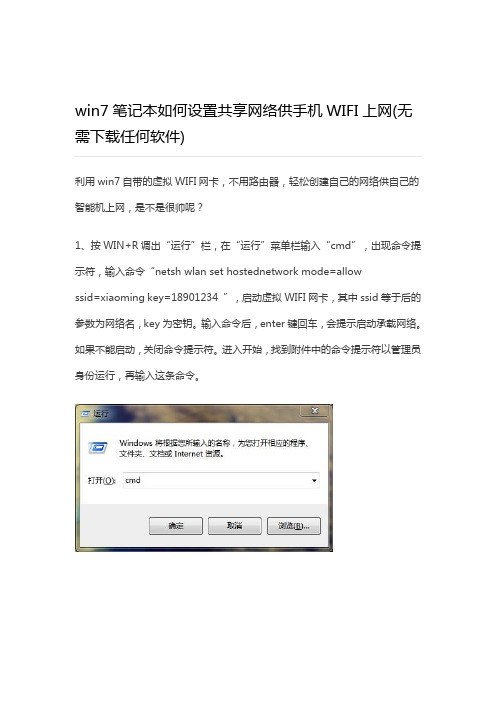
win7笔记本如何设置共享网络供手机WIFI上网(无需下载任何软件)利用win7自带的虚拟WIFI网卡,不用路由器,轻松创建自己的网络供自己的智能机上网,是不是很帅呢?1、按WIN+R调出“运行”栏,在“运行”菜单栏输入“cmd”,出现命令提示符,输入命令“netsh wlan set hostednetwork mode=allowssid=xiaoming key=18901234 ”,启动虚拟WIFI网卡,其中ssid等于后的参数为网络名,key为密钥。
输入命令后,enter键回车,会提示启动承载网络。
如果不能启动,关闭命令提示符。
进入开始,找到附件中的命令提示符以管理员身份运行,再输入这条命令。
2、打开网络共享中心,点击“更改适配器”,我们会看到一个名叫“无线网络连接2”的网络连接,这就是win7自带的虚拟WIFI网卡,接着右键点击正在连接的网络,属性,看到“共享”选项卡,点击进入,勾选允许其他网络用户通过此计算机的Internet连接来连接,并选择“无线网络连接2”来连接。
3、打开命令提示符,输入最后的命令,“netsh wlan start hostednetwork”,启动承载网络,打开手机的wlan,会搜到一个名叫“xiaoming”的网络,此时输入刚设好的密钥“18901234”,就可以享受极速的手机免费WIFI上网啦!还不赶快试试!注意事项a、如果打开命令提示符,输入第一条命令后,出现“必须使用管理员权限从命令提示符处运行此命令”的提示语,请关闭窗口,在开始菜单栏里,找到命令提示符,右键点击以管理员身份运行即可。
b、如果想关闭承载网络,可以使用“netsh wlan stop hostednetwork”命令,即可关闭共享网络。
c、每次重开机时都默认关闭网络的。
为了方便:1、将打开WIFI命令写入记事本,另存为“startwifi.bat”2、将打开共享网络的命令写入记事本,另存为“startnetwork.bat”文件3、将关闭共享网络的命令写入记事本,另存为“stopnetwork.bat”文件这样,当重开机时,需要共享网络的时候,以管理员身份执行“startnetwork.bat”及“startwifi.bat”文件即可,同理,不需要网络共享的时候,以管理员身份执行相应文件。
如何将自己的win7电脑变身WiFi无线网络热点 让iphone或其他设备可共享无线上网

如何将自己的win7电脑变身WiFi无线网络热点让iphone或其他设备可共享无线上网!开启windows 7的隐藏功能:虚拟WiFi和SoftAP(即虚拟无线AP),就可以让电脑变成无线路由器,实现共享上网,节省网费和路由器购买费。
开启windows 7的隐藏功能:虚拟WiFi和SoftAP(即虚拟无线AP),就可以让电脑变成无线路由器,实现共享上网,节省网费和路由器购买费。
iphone4亲测通过,比conncetify方便,稳定,网速好!以操作系统为win7的笔记本或装有无线网卡的台式机作为主机。
(必须是win7以上系统-含win7,和有无线网卡的台式或笔记本电脑)主机设置如下:1、以管理员身份运行命令提示符:“开始”---在搜索栏输入“cmd”----右键以“管理员身份运行”2启用并设定虚拟WiFi网卡:运行命令:netsh wlan set hostednetwork mode=allow ssid=wuminPCkey=wuminWiFi(注意:上边命令"ssid"后红字为网络名称,自己随便命名,比如wuminPC可改为MyWiFi等等,自己喜欢怎么命名都行"Key"后边红字为密码,自己随便命名,比如wuminWiFi 可以改为12345678,总之自己命名就可以了,不一定非得这个网络名称,这个密码,密码8位以上最好)此命令有三个参数,mode:是否启用虚拟WiFi网卡,改为disallow则为禁用。
ssid:无线网名称,最好用英文(以wuminPC为例),即要设定的wifi名称。
key:无线网密码,八个以上字符(以wuminWiFi为例),即你要设定的wifi密码。
以上三个参数可以单独使用,例如只使用mode=disallow可以直接禁用虚拟Wifi 网卡。
相信以前用过DOS的人都知道怎么运行命令了,那就是输入按回车netsh wlan set hostednetwork mode=allow ssid=wuminPC key=wuminWiFi运行之后看到以下内容:然后再打开“网络和共享中心”--“更改适配器设置”看看是不是多了一项,若果有多出的这一项“Microsoft Virtual WiFi Miniport Adapter”,那么说明你前边的设置是真确的。
- 1、下载文档前请自行甄别文档内容的完整性,平台不提供额外的编辑、内容补充、找答案等附加服务。
- 2、"仅部分预览"的文档,不可在线预览部分如存在完整性等问题,可反馈申请退款(可完整预览的文档不适用该条件!)。
- 3、如文档侵犯您的权益,请联系客服反馈,我们会尽快为您处理(人工客服工作时间:9:00-18:30)。
用win7建立无线局域网(WIFI),可以共享手机,iPad上网,可以局域网游戏。
开启windows 7的隐藏功能:虚拟WiFi和SoftAP(即虚拟无线AP),就可以让电脑变成无线路由器,实现共享上网,节省网费和路由器购买费。
宏碁、惠普笔记本和诺基亚N97mini亲测通过。
以操作系统为win7的笔记本或装有无线网卡的台式机作为主机。
主机设置如下:
1、以管理员身份运行命令提示符:
快捷键win+R→输入cmd→回车
2、启用并设定虚拟WiFi网卡:
运行命令:netsh wlan set hostednetwork mode=allow ssid=wuminPC
key=wuminWiFi
此命令有三个参数,mode:是否启用虚拟WiFi网卡,改为disallow则为禁用。
ssid:无线网名称,最好用英文(以wuminPC为例)。
key:无线网密码,八个以上字符(以wuminWiFi为例)。
以上三个参数可以单独使用,例如只使用mode=disallow可以直接禁用虚拟Wifi网卡。
开启成功后,网络连接中会多出一个网卡为“Microsoft Virtual WiFi Miniport Adapter”的无线连接2,为方便起见,将其重命名为虚拟WiFi。
若没有,只需更新无线网卡驱动就OK了。
3、设置Internet连接共享:
在“网络连接”窗口中,右键单击已连接到Internet的网络连接,选择“属性”→“共享”,勾上“允许其他······连接(N)”并选择“虚拟WiFi”。
确定之后,提供共享的网卡图标旁会出现“共享的”字样,表示“宽带连接”已共享至“虚拟WiFi”。
4、开启无线网络:
继续在命令提示符中运行:netsh wlan start hostednetwork
(将start改为stop即可关闭该无线网,以后开机后要启用该无线网只需再次运行此命令即可)
至此,虚拟WiFi的红叉叉消失,WiFi基站已组建好,主机设置完毕。
笔记本、带WiFi模块的手机等子机搜索到无线网络wuminPC,输入密码wuminWiFi,就能共享上网啦!
附:显示无线网络信息命令:netsh wlan show hostednetwork
虚拟无线AP发射的WLAN是802.11g标准,带宽为54Mbps。
NETSH WLAN SET HOSTEDNETWORK MODE=ALLOW SSID=名称 KEY=密码
NETSH WLAN START HOSTEDNETWORK
NETSH WLAN SHOW HOSTEDNETWORK
共享本地连接的时候选择无线网络,要先给本地连接设定IP,共享无线时自动带到无线IP。
